Come risolvere "Sei sicuro di volerlo fare?" Errore nel sito WordPress
Pubblicato: 2023-04-19Viene visualizzato il messaggio di errore "Sei sicuro di voler eseguire questa operazione?" sul tuo sito WordPress. Non riesci a procedere con le attività a causa dell'errore?
Vedere questo errore inutile può farti indovinare le tue azioni perché potresti aver appena rotto il tuo sito Web WordPress.
Quindi cosa significa questo avvertimento? Sfortunatamente, non c'è una risposta semplice in quanto ci sono una serie di motivi per cui potresti vedere questo errore.
Potrebbe significare che un plug-in non funziona correttamente o, peggio, che il tuo sito Web è stato violato! Se un hacker è entrato nel tuo sito, può danneggiarlo rubando dati, visualizzando contenuti spam e frodando i tuoi clienti.
Ma non preoccuparti perché, in questo articolo, scopriremo cosa significa questo avviso, perché si verifica e come risolverlo.
TL; DR: l'errore sei sicuro di volerlo fare? può significare che il tuo sito web è stato violato. Per verificarlo, scansiona immediatamente il tuo sito con MalCare Security Plugin. Il plug-in rileverà l'infezione e ti consentirà di ripulire il tuo sito web. Questo risolverà l'errore e potrai continuare con il tuo compito.
[lwptoc skipHeadingLevel=”h1,h3,h4,h5,h6″ skipHeadingText=”Riflessioni finali”]
Qual è il messaggio "Sei sicuro di volerlo fare?" Errore?
Quando vedi l'errore Sei sicuro di volerlo fare? , vedrai anche un link che dice "Riprova" .
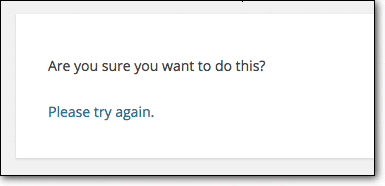
Ma anche se fai clic su questo collegamento mille volte, vedrai comunque lo stesso messaggio fino a quando non risolverai il problema.
Ora, all'inizio questo può essere piuttosto frustrante in quanto ti lascia bloccato a chiederti quale sia il problema. Inoltre, il messaggio di errore è un prompt molto vago e non specifica quale sia il problema.
Per capire cosa significa questo errore, diamo prima un'occhiata alle diverse istanze in cui viene visualizzato questo errore. WordPress di solito visualizza questo errore quando stai tentando di eseguire attività amministrative come:
- Aggiornamento del tuo sito WordPress (core, temi e plugin)
- Installazione o caricamento di un nuovo tema
- Personalizzare il tema
- Stesura e pubblicazione di pagine e post
- Inserimento di file multimediali in un post o in una pagina
- Creazione di tag o categorie
Questo elenco non è esaustivo ma è indicativo del fatto che questo errore viene visualizzato con qualsiasi tipo di attività dell'amministratore.
Queste azioni di solito richiedono a WordPress di verificare se si dispone dell'autorizzazione per eseguire l'azione specifica. Se WordPress non è in grado di verificare che tu abbia accesso per farlo, visualizza errori come "Sei sicuro di volerlo fare?"
Quali sono le cause dell'errore "Sei sicuro di volerlo fare"?
Sfortunatamente, questo errore può apparire per molte ragioni e devi impegnarti un po' per scoprire perché si verifica sul tuo sito Web WordPress. Ecco i motivi più comuni per cui visualizzerai l'errore Sei sicuro di volerlo fare?:
- Durante il tentativo di caricare un tema o un plug-in, scegli un file in un formato errato.
- Stai tentando di utilizzare un tema o un plug-in codificato in modo errato che sta interrompendo il funzionamento del tuo sito.
- Hai raggiunto il limite di memoria PHP.
- Il tuo sito web è stato violato o infettato da malware.
Per individuare la causa, è necessario adottare misure per risolvere il problema. Sembra complicato? Non preoccuparti, abbiamo semplificato i passaggi per renderlo estremamente facile da eseguire per chiunque. Ciò renderà anche il processo più veloce in modo da poter risolvere il problema e andare avanti con le tue attività il prima possibile.
Semplici modi per risolvere "Sei sicuro di volerlo fare?"
Come accennato, ci sono molte cause alla base dell'errore Sei sicuro di volerlo fare?. Ecco le diverse misure che puoi adottare per correggere questo errore:
- Controlla la sicurezza del tuo sito WordPress
- Svuota la cache
- Carica il plugin o il file del tema manualmente
- Controlla i tuoi plugin WordPress
- Controlla il tuo tema WordPress
- Aumenta il tuo limite di memoria PHP
Ti consigliamo di verificare prima la sicurezza del tuo sito web scansionando il malware perché questo è un problema che può causare gravi danni al tuo sito WordPress.
Attenzione: prima di procedere con uno dei passaggi seguenti, ti consigliamo vivamente di eseguire un backup completo del tuo sito WordPress . Questo perché la risoluzione dei problemi a volte richiede di apportare modifiche ai file WordPress. Un leggero passo falso potrebbe causare la rottura del tuo sito. Tieni una copia di backup a portata di mano in modo da poter ripristinare rapidamente il tuo sito nel caso qualcosa vada storto. Puoi ottenere una copia di backup con il nostro plug-in di backup BlogVault premium. È facile da configurare e il backup sarà pronto in pochi minuti.
Leggi anche: Correggi l'errore "Spiacenti, questo tipo di file non è consentito per motivi di sicurezza".
1. Controlla la sicurezza del tuo sito WordPress
Quando gli hacker irrompono nel tuo sito Web, di solito modificano le tue autorizzazioni di WordPress. Rimuovono il tuo accesso amministratore e creano account amministratore non autorizzati sul tuo sito.
Potresti visualizzare questo errore perché non disponi dell'autorizzazione per eseguire l'attività in corso.
Per verificare se il tuo sito web è stato violato o infettato da malware, devi eseguire una scansione approfondita del tuo sito web. Ti consigliamo di utilizzare il nostro plug-in di sicurezza MalCare.
Passaggio 1 : installa e attiva MalCare sul tuo sito WordPress. Se non riesci ad accedere al tuo pannello wp-admin, puoi visitare il sito Web di MalCare e installarlo sul tuo sito da lì.
Passaggio 2 : accedi a MalCare dalla tua dashboard, inserisci il tuo indirizzo e-mail e seleziona Proteggi il sito ora.
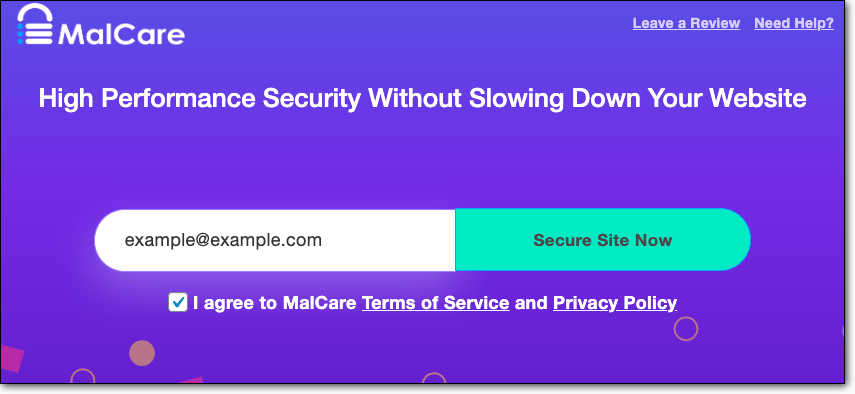
Passaggio 3 : verrai reindirizzato alla dashboard di MalCare dove il plug-in eseguirà una scansione approfondita del tuo sito web. MalCare si basa su una tecnologia avanzata in grado di fiutare qualsiasi tipo di malware o hackerare i siti WordPress. Se non ci sono malware sul tuo sito, verrà visualizzato il seguente messaggio:
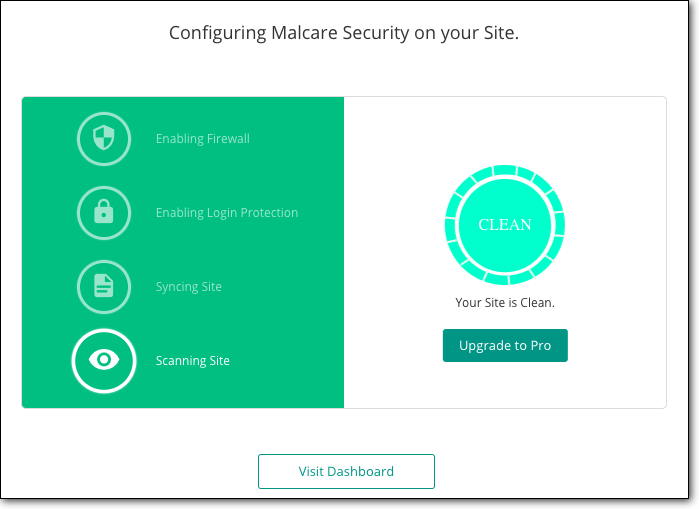
Se il tuo sito è stato violato, visualizzerà il numero di file infetti. Puoi quindi ripulire prontamente il tuo sito web. MalCare offre un dispositivo di rimozione malware istantaneo che ripulirà il tuo sito in meno di pochi minuti.
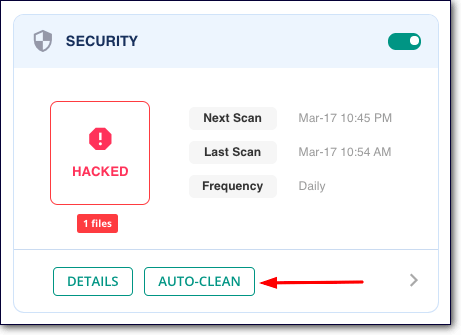
Passo 4 : Una volta che il tuo sito web è pulito, se l'errore sei sicuro di volerlo fare? Persiste, è necessario implementare misure di rafforzamento del sito Web sul tuo sito. Dalla dashboard di MalCare, accedi a Sicurezza > Dettagli > Applica protezione avanzata.
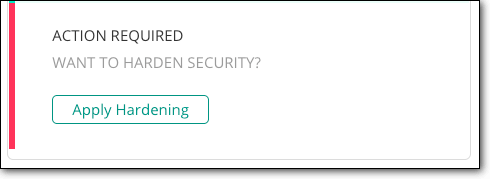
Qui puoi implementare diversi livelli di indurimento. In questa situazione, si consiglia di abilitare quanto segue:
- Cambia le chiavi di sicurezza
- Blocca l'esecuzione di PHP in cartelle non attendibili
- Disattiva l'editor di file
- Reimposta tutte le password
Una volta fatto ciò, tu e qualsiasi altro utente del tuo sito WordPress verrete automaticamente disconnessi dal vostro sito. Dovrai effettuare nuovamente l'accesso.
Dopo aver effettuato nuovamente l'accesso, viene visualizzato il messaggio Sei sicuro di volerlo fare? scomparirà e potrai continuare con i tuoi compiti.
2. Svuota la cache e i cookie
A volte, per risolvere l'errore, è necessario cancellare la cache e i cookie del browser. La cache memorizza i dati delle pagine caricate in precedenza e questo può entrare in conflitto con l'attività corrente.

Questo non sempre funziona, ma è il secondo nella nostra lista di misure perché è facile da fare. Non vorrai esaminare un lungo elenco di misure e scoprire che tutto ciò che devi fare è svuotare la cache.
Per svuotare la cache del browser, puoi accedere al tuo browser come Google Chrome o Mozilla Firefox. Vai a Cronologia > Mostra cronologia completa > Cancella dati di navigazione .
Qui, seleziona Cookie e cache e fai clic su Cancella dati.
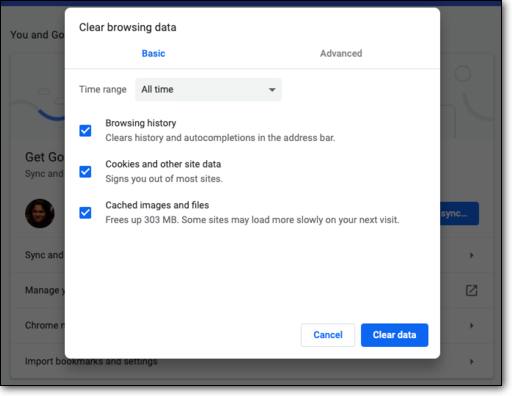
Successivamente, devi anche eliminare la cache di WordPress sul server. Ti consigliamo di utilizzare un plug-in come WP Super Cache Plugin o W3 Total Cache Plugin . Installalo e segui le istruzioni fornite dal plugin.
Ora, torna all'attività che stavi cercando di eseguire e controlla se l'avviso sei sicuro di volerlo fare? è scomparso.
In caso contrario, puoi continuare con i passaggi seguenti.
3. Controlla il plugin o il file di caricamento del tema
Se stai provando a caricare un tema o un plug-in e riscontri questo errore, è probabile che ci sia un problema con il file zip. Potrebbe essere formattato in modo errato.
Nota: se stai tentando di installare un tema o un plug-in pirata, ti consigliamo vivamente di interrompere le tue azioni. Tale software è spesso pieno di malware che infetteranno il tuo sito WordPress una volta installato.
Per ignorare questo avviso e installare il plug-in, puoi provare i seguenti passaggi:
Passaggio 1 : accedi al tuo account di web hosting. Vai su cPanel > File Manager.
Passo 2 : Trova la cartella public_html e apri la cartella wp-content .
Passaggio 3 : se stai caricando un tema, vai alla cartella dei temi . Se stai caricando un plug-in, apri la cartella dei plug-in .

Passaggio 4 : carica qui il file zip del tema o del plug-in, quindi decomprimi la cartella. Al termine, eliminare il file zip.
Passaggio 5 : torna alla dashboard di wp-admin. Dovresti vedere il tema o il plugin presente qui. Dovrai attivare il plugin o il tema per iniziare a usarlo.
4. Controlla i tuoi plugin WordPress
Molte volte, il colpevole è un plugin che non è compatibile con l'installazione di WordPress o ha una codifica errata. Prima di procedere, ti consigliamo di eliminare tutti i plugin inattivi sul tuo sito e quelli che non utilizzi più. Ciò rimuove gli elementi non necessari sul tuo sito che possono causare problemi di sicurezza. Inoltre, semplifica il compito di trovare il plug-in difettoso.
Per controllare i tuoi plugin, procedi nel seguente modo:
Passaggio 1 : metti il tuo sito WordPress in modalità di manutenzione per assicurarti che i tuoi visitatori non possano vedere alcuna modifica che si riflette sul tuo sito live mentre controlli i tuoi plugin.
Passaggio 2 : nella dashboard di WordPress, vai su Plugin . Seleziona tutto e disabilita i plugin.
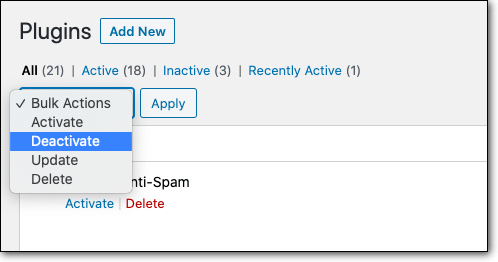
SUGGERIMENTO PRO: Se non riesci a farlo dalla dashboard, devi accedere manualmente alla cartella dei plug-in. Accedi al tuo account di hosting. Vai su cPanel > File Manager > public_html . Qui vedrai una cartella chiamata wp-content . Al suo interno troverai la cartella dei plugin .
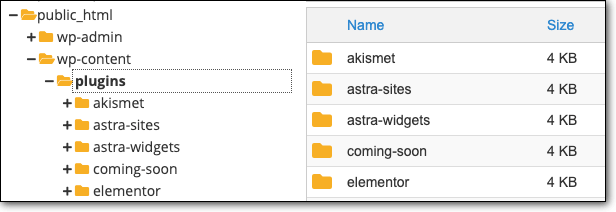
Rinomina questa cartella in pluginsOFF . I tuoi plugin verranno disattivati.
Passaggio 3 : torna all'attività che stavi tentando di eseguire e controlla se l'errore è sicuro di volerlo fare? è scomparso. Se l'errore persiste, i tuoi plug-in non stanno causando il problema. È necessario continuare con i passaggi seguenti.
Se l'errore è sparito, hai trovato la causa!
Passaggio 4 : è necessario attivare ciascun plug-in uno per uno e verificare se viene visualizzato l'errore.
Se hai utilizzato il metodo manuale e hai rinominato la tua cartella, devi rinominarla nuovamente in plugin.
Successivamente, all'interno della cartella dei plug-in, disattiva ciascun plug-in singolarmente aggiungendo il suffisso " OFF ". Ad esempio, askimetOFF.
Ora riattiva i plugin uno per uno rimuovendo il suffisso OFF . Ogni volta che riattivi un plugin, devi controllare se l'errore compare sul tuo sito.
Una volta individuato il plug-in che causa il problema, puoi disattivare o eliminare il plug-in per eliminare l'errore. Sei sicuro di volerlo fare?
5. Controlla il tuo tema WordPress
Se l'errore continua a comparire sul tuo sito WordPress, puoi passare al controllo del tuo tema. Disattiva il tema che stai utilizzando sul tuo sito WordPress. Torna all'attività che stavi tentando di eseguire e controlla se l'errore è stato risolto.
Se è scomparso, hai trovato il motivo dell'errore. Ci sono tre passaggi che puoi seguire per risolvere un problema con il tuo tema:
- Se è disponibile un aggiornamento, esegui l'aggiornamento all'ultima versione.
- Elimina e reinstalla il tuo tema.
- Trova un nuovo tema e cambia il tuo tema con uno compatibile.
Ti consigliamo di prendere precauzioni mentre apporti modifiche al tuo tema. Utilizza un sito di staging per apportare modifiche al tema del tuo sito. Un sito di staging è un clone del tuo sito in cui puoi testare le modifiche senza influire sul tuo sito live. Una volta che sei soddisfatto delle modifiche, puoi inviare le modifiche al tuo sito live. Ciò assicurerà che il tuo sito non si interrompa durante l'aggiornamento, la reinstallazione o la modifica del tema.
Suggerimento professionale: evita di utilizzare temi WordPress annullati per assicurarti che il tuo sito sia al sicuro da qualsiasi tipo di problema di malware.
6. Aumenta il tuo limite di memoria PHP
PHP è un linguaggio di programmazione utilizzato per creare il tuo sito Web WordPress. Per consentire al linguaggio di svolgere i suoi compiti sul tuo sito, deve utilizzare quella che viene chiamata memoria PHP.
Sotto PHP Memory, ci sono due casi in cui puoi riscontrare questo errore:
- Per ridurre l'uso di questo limite di memoria, WordPress limita la dimensione delle immagini e dei post per impostazione predefinita. Ad esempio, la dimensione massima dell'immagine che puoi caricare è 1 MB. Se stai cercando di caricare un file più grande di quello, vedrai degli errori.
- Il limite di memoria predefinito per WordPress è 32 MB. Quando raggiungi il limite, WordPress aumenterà automaticamente il limite di memoria PHP a 40 MB. Nel caso in cui superi anche questo, vedrai l'errore Sei sicuro di volerlo fare?
Per aumentare il limite di memoria PHP e il limite massimo di caricamento, è necessario aggiungere codice al file wp-config.php e al file .htaccess. Segui questa guida per aumentare il limite di memoria dei nostri amici di wpmudev.
Dopo aver aumentato il limite PHP e il limite di caricamento, viene visualizzato l'errore Sei sicuro di volerlo fare? scomparirà.
[ss_click_to_tweet tweet=”Correzione Sei sicuro di volerlo fare? errore su WordPress è facile! Segui questa guida.” contenuto=”” stile=”predefinito”]
Pensieri finali
L'errore Sei sicuro di volerlo fare? è stato definito l'errore più vago su WordPress perché può avere diverse cause!
Ma ora che sai come risolvere e correggere questo errore, ti renderai conto che non è così vago. Per riassumere, se visualizzi questo errore:
- Scansiona il tuo sito alla ricerca di malware e correggi eventuali hack
- Svuota la cache e i cookie
- Esamina i tuoi plugin e temi
- Carica manualmente il tema o il file del plug-in che desideri
- Aumenta il tuo limite di memoria PHP
Sebbene molte delle cause sottostanti siano semplici da risolvere, la più pericolosa è un sito Web compromesso. Gli hacker irrompono nel tuo sito Web per utilizzarlo in modo improprio per svolgere attività fraudolente e truffe. Generalmente cercano di operare senza mostrare alcun segno di hack. Ma potrebbero tradirsi inconsapevolmente innescando questo errore.
Per prevenire tali disastri, mantieni sempre attivo un plug-in di sicurezza di WordPress come MalCare sul tuo sito web. Il plug-in eseguirà la scansione del tuo sito alla ricerca di attività sospette e ti avviserà immediatamente. Inoltre difenderà in modo proattivo il tuo sito impedendo agli hacker di accedere al tuo sito.
Proteggi il tuo sito WordPress con MalCare!
